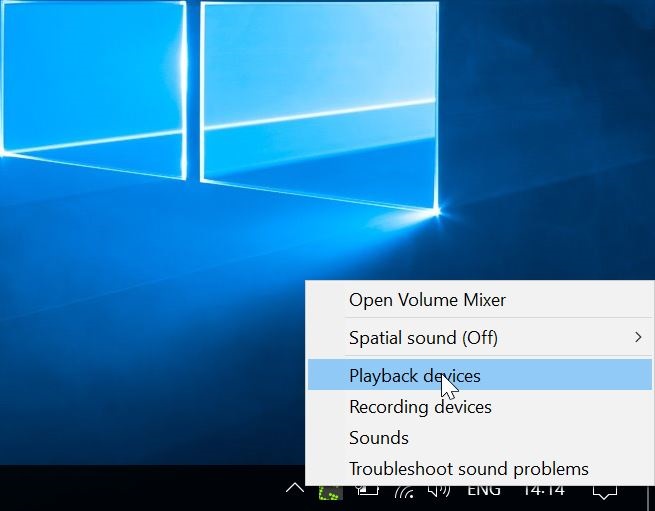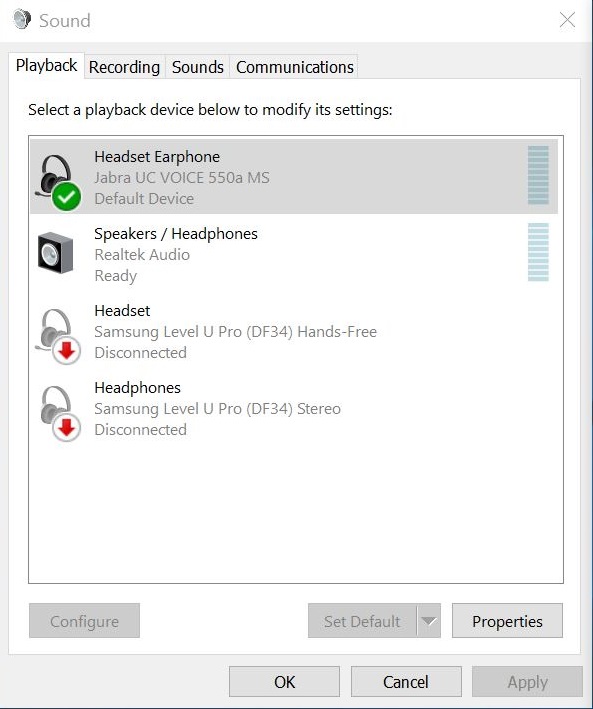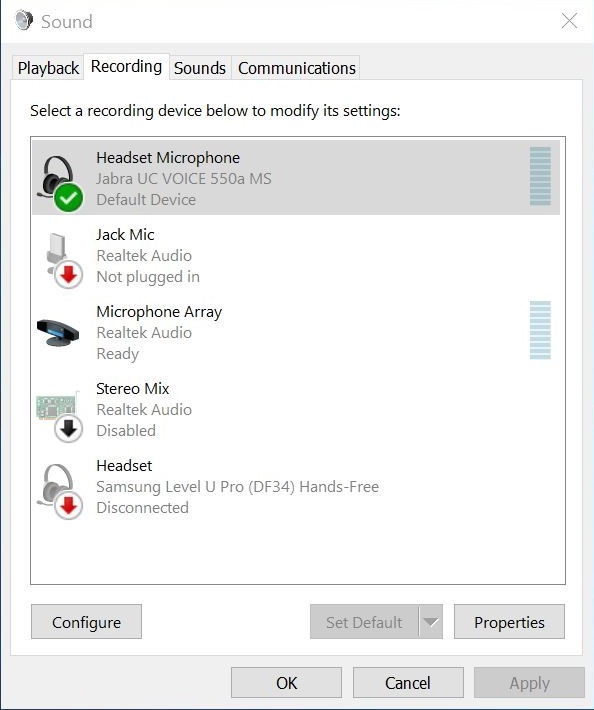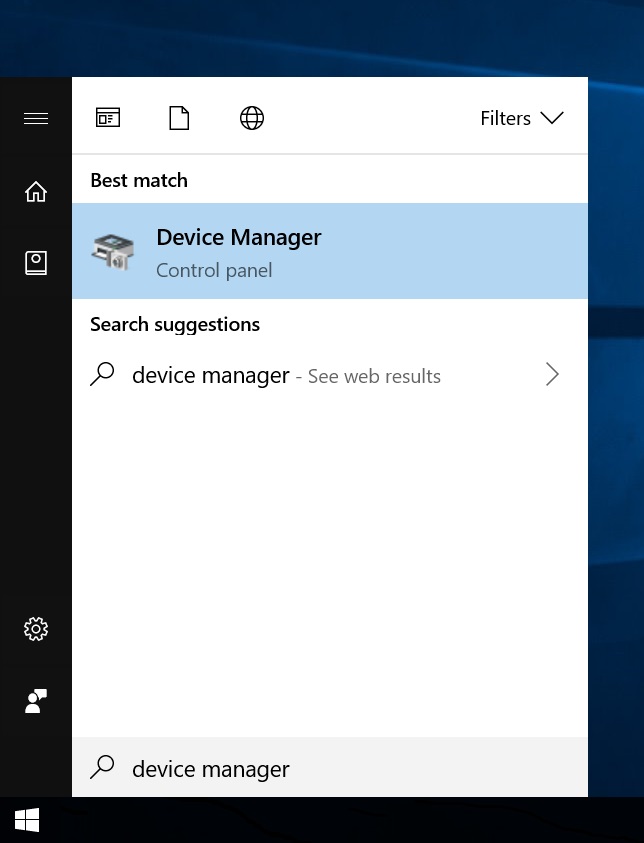Навушники, які створюють статичний шум – що ви можете зробити
Існує кілька причин, чому ваші навушники можуть видавати статичні шуми. Навіть якщо це лише навушники, а не динаміки, це не обов’язково означає, що ваші навушники зламані. Навушники зазвичай мають вищу чутливість, ніж динаміки, тому ви можете легше чути статичні шуми.

Багато проблем також означають кілька рішень. Хоча їх легко реалізувати, може знадобитися деякий час, перш ніж ви зрозумієте, яка ситуація стосується вашої проблеми.
Перевірте наявність апаратних проблем
Проблеми з кабельним або Wi-Fi приймачем
Спершу підключіть навушники до іншого комп’ютера або планшета, щоб перевірити, чи є у вас такий самий статичний шум. Якщо проблема не зникає, вам, ймовірно, потрібні нові навушники або, принаймні, новий кабель.
Якщо у ваших навушниках є бездротова функція, ви можете перевірити, чи зберігається шипіння як під час дротового, так і бездротового підключення.
Проблеми зі звуковою картою
Якщо ви все ще не впевнені, що винні навушники, або якщо у вас немає іншого пристрою, за допомогою якого можна їх перевірити, перевірте свою звукову карту. Почніть з вимкнення системи та зняття бічної панелі корпусу ПК.
Переконайтеся, що звукова карта надійно вставлена у призначений для неї порт. Якщо звукова карта інтегрована у вашу материнську плату, перейдіть до наступного кроку.
Кнопки керування
Хоча це проблема лише з дешевими навушниками, все ж можливо, що джерелом шиплячого шуму є несправні кнопки регулювання гучності. Якщо елементи керування пошкоджені, вони можуть створювати небажані перешкоди на певних рівнях гучності. Налаштуйте диск або ручку в кожному напрямку якомога повільніше, щоб виявити можливі дефекти.
Перевірте підключення аудіопорту
Підключення навушників у неправильний порт може призвести до статичного зворотного зв’язку. Зазвичай цього не відбувається, якщо ви підключите їх до порту мікрофона, але це може статися, якщо навушники підключені до порту лінійного виходу.
Перевірка на наявність проблем з програмним забезпеченням
Залежно від того, який у вас тип звукової карти, ви можете мати або не мати доступу до спеціального інтерфейсу керування. Якщо у вас є, спробуйте адаптувати наступний посібник для меню, доступного в інтерфейсі керування.
Ось як ви можете налаштувати параметри звуку, щоб уникнути статики за допомогою інтерфейсу Windows.
Клацніть правою кнопкою миші піктограму динаміка на панелі завдань
Відкрийте вікно Пристрої відтворення
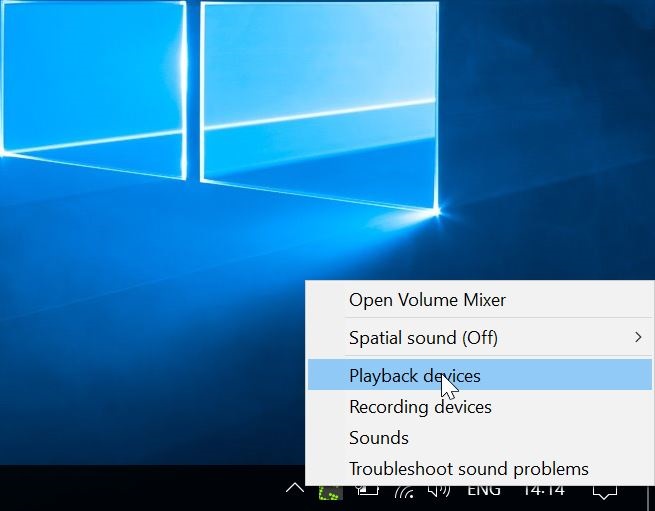
Двічі клацніть Навушники
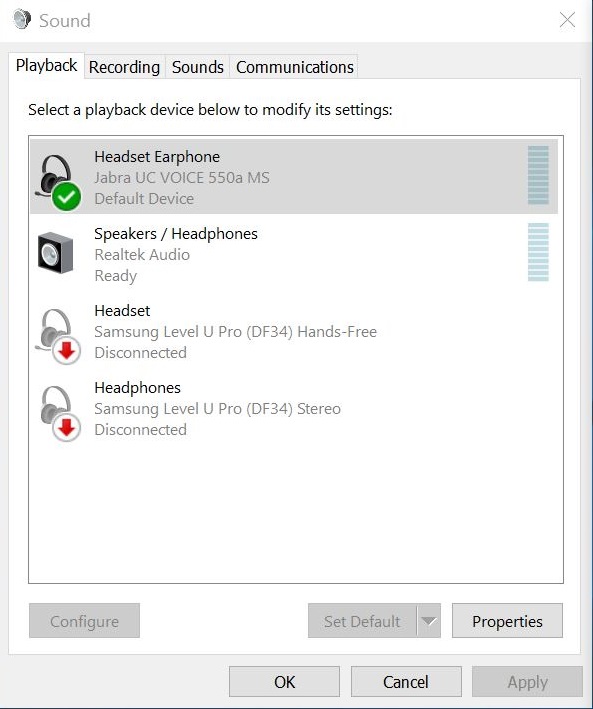
Виберіть Рівні
Встановіть гучність мікрофона на 0
Виберіть вкладку Покращення
Виберіть Вимкнути всі покращення
Застосувати та вийти

Вимкнення звукових ефектів часто може позбутися статичного зворотного зв’язку в навушниках. Якщо ви підключаєте навушники до акустичної системи, а не безпосередньо до звукової карти, вимкніть звукові ефекти для своїх динаміків, щоб бути додатковим безпечним.
Зміна параметрів запису також може допомогти, якщо проблема не зникне.
Клацніть правою кнопкою миші піктограму динаміка на панелі завдань
Виберіть Мікрофон/Пристрої запису
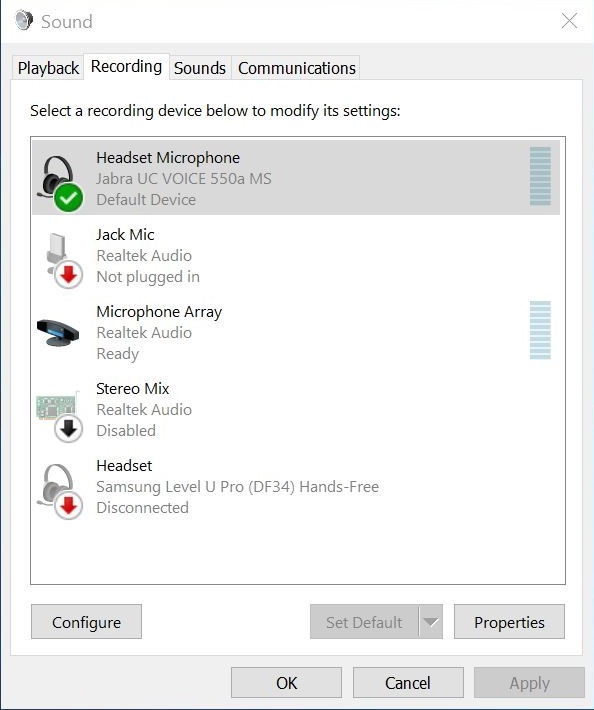
На вкладці Рівні встановіть гучність на 0

Переконайтеся, що під час підключення навушників немає статики.
Оновлення звукових драйверів також може допомогти. Якщо ви не використовуєте сторонню програму для моніторингу стану всіх драйверів у вашій системі, перейдіть на сторінку виробника вашої материнської плати або спеціальної звукової карти.
Завантажте інсталяційний комплект для останнього драйвера, який підходить для вашої ОС (32-розрядної або 64-розрядної). Крім того, ви також можете оновити драйвер з Диспетчера пристроїв.
Відкрийте діалогове вікно «Виконати» або вікно пошуку
Введіть диспетчер пристроїв і натисніть Enter
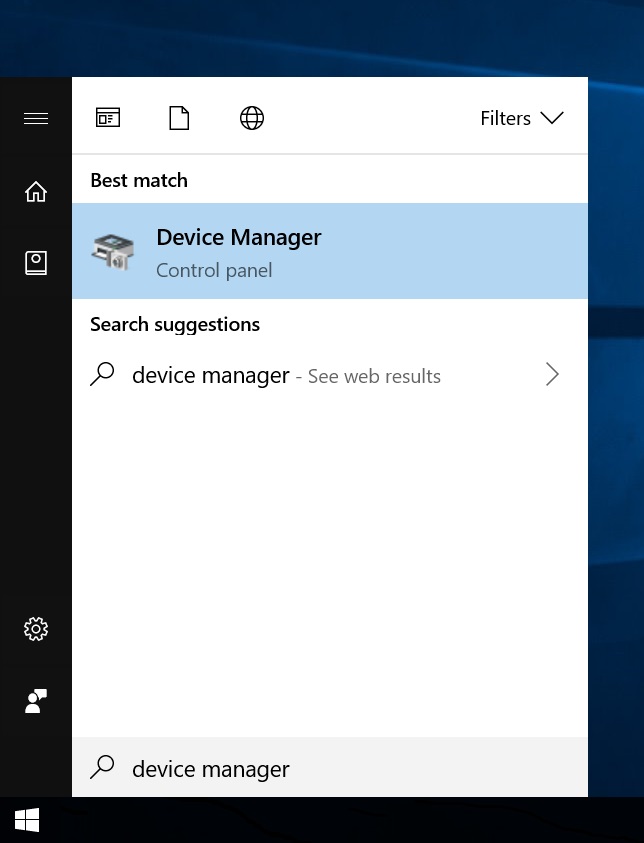
Знайдіть контролери звуку, відео та ігор
Розгорніть список
Знайдіть свій аудіопристрій
Клацніть по ньому правою кнопкою миші, щоб відкрити контекстне меню
Виберіть властивості
Виберіть вкладку Драйвер
Виберіть оновлення драйвера

Найкраще перезавантажити систему після оновлення або встановлення нового аудіодрайвера, щоб зміни вступили в силу.
Альтернативна порада
Деякі вбудовані звукові карти, здається, перестають створювати статичний шум, якщо встановити сторонній аудіодрайвер. Asio4All часто використовується для вирішення проблем із затримкою введення/виводу під час використання таких програм, як Cubase. Також відомо, що він виправляє проблеми зі статичним шумом. Налаштування драйвера за замовчуванням повинні нормально працювати в будь-якій системі.
Зверніть увагу, що перед встановленням Asio4All вам все одно знадобиться остання версія драйвера для звукової карти.
Остаточна думка
Хоча в більшості випадків статичний шум виникає через несправні кабелі або пошкоджені динаміки, причиною може бути також несумісність програмного забезпечення. Якщо ваша звукова карта пошкоджена всередині, ви можете з’ясувати проблему та застосувати рішення практично для будь-яких причин статичного шуму, якщо ви будете дотримуватись порад у цій статті.